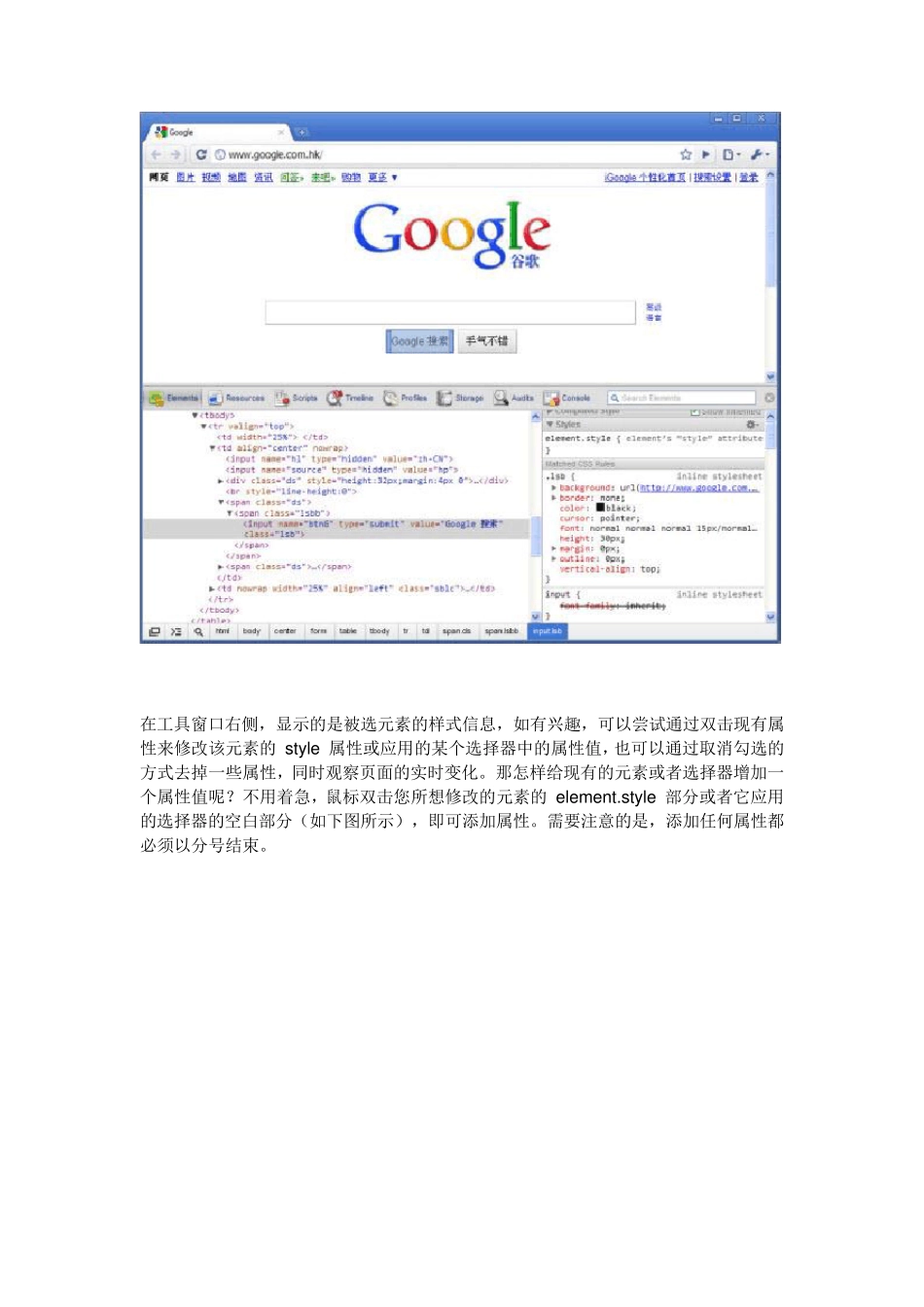Google Chrome 浏览器开发人员工具,让网页开发变得更轻松 无论是 IE 6/7 的 Internet Explorer Developer Toolbar 或者是 IE 8 自带的 Developer Tools,还是 Firefox 的 Firebug ,以及 Safari 的 Web Inspector 和 Opera 的 Dragonfly,他们的宗旨只有一个——帮助程序员方便、更高效地进行网页开发。 作为浏览器中生力军,Google Chrome 浏览器 (4.0 及以上版本) 也自带了丰富的开发人员工具,让您可以随时随地对任何网页的 CSS、 HTML 和 JavaScript 进行实时编辑、调试以及监控。 Google Chrome 浏览器开发人员工具不仅仅能帮助您诊断、修复在网页加载、脚本执行以及页面呈现中出现的问题,还可以帮助您最大限度地了解您的网页或网络应用程序对 CPU 以及内存的使用情况。 本篇教程将从以下几部分系统地讲解如何使用 Google Chrome 浏览器开发人员工具来帮助您的开发: • 准备工作 • 如何使用元素 (Elements) 面板 • 如何使用资源 (Resources) 面板 • 如何使用脚本 (Scripts) 面板 • 如何使用时间轴 (Timeline) 面板 • 如何使用剖析 (Profiles) 面板 • 如何使用存储 (Storage) 面板 • 如何使用审计 (Audits) 面板 • 如何使用 JavaScript 控制台 (Console) 准备工作 要开始使用开发人员工具,请先下载 Google Chrome 浏览器。(如果您想试用最新版本的的开发人员工具,可以下载开发版或测试版(英文网页)Google Chrome 浏览器。) 在 Google Chrome 浏览器安装完成后,您可以打开自己感兴趣的网页或网络应用程序,然后通过下面任何一种方式进入开发人员工具: • 点击位于浏览器用户界面右上角的“页面”下拉菜单 ,然后选择“开发人员”→ “开发人员工具”。 • 右键点击网页上的任一元素,在弹出菜单中选择“审查元素”。 • 在 Windows 或 Linux 操作系统上,使用 Ctrl+Shift+I 快捷键打开开发人员工具(或使用 Ctrl+Shift+J 直接进入 JavaScript 控制台)。 • 在 Mac 上,使用 Command+Option+I 快捷键打开开发人员工具(或使用 Command+Option+J 直接进入 Jav aScript 控制台)。 现在您应该已经看到开发人员工具的窗口了吧?在窗口的最上方的工具栏里排列着 8 个图标,分别对应不同的功能,每一个图标点击后都会打开相应的调试面板,帮助您获取各种不同的信息,如 DOM 树、资源占用情况...